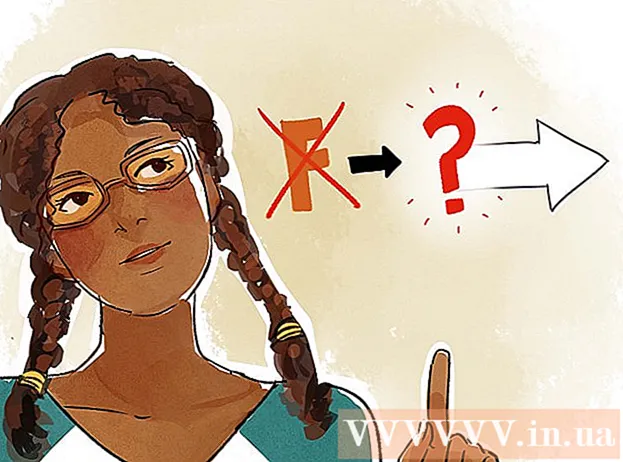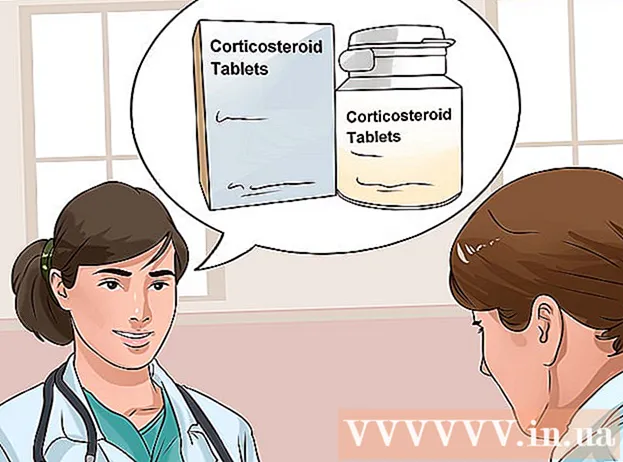লেখক:
Frank Hunt
সৃষ্টির তারিখ:
18 মার্চ 2021
আপডেটের তারিখ:
1 জুলাই 2024

কন্টেন্ট
এই উইকিহাউ কীভাবে আপনার অ্যান্ড্রয়েড ফোনে তারিখ এবং সময় পরিবর্তন করতে শেখায়।
পদক্ষেপ
 আপনার অ্যান্ড্রয়েডের সেটিংস খুলুন। স্ক্রিনের উপর থেকে নীচে সোয়াইপ করুন, তারপরে "সেটিংস" গিয়ারটি আলতো চাপুন
আপনার অ্যান্ড্রয়েডের সেটিংস খুলুন। স্ক্রিনের উপর থেকে নীচে সোয়াইপ করুন, তারপরে "সেটিংস" গিয়ারটি আলতো চাপুন  নীচে স্ক্রোল করুন এবং ক্লিক করুন পদ্ধতি. এই বিকল্পটি সেটিংস পৃষ্ঠার নীচে অবস্থিত।
নীচে স্ক্রোল করুন এবং ক্লিক করুন পদ্ধতি. এই বিকল্পটি সেটিংস পৃষ্ঠার নীচে অবস্থিত। - একটি স্যামসুঙ গ্যালাক্সিতে, নীচে স্ক্রোল করুন এবং আলতো চাপুন সাধারণ ব্যবস্থাপনা.
 টোকা মারুন তারিখ সময়. এটি সিস্টেম পৃষ্ঠার শীর্ষে আপনি সন্ধান করতে পারেন।
টোকা মারুন তারিখ সময়. এটি সিস্টেম পৃষ্ঠার শীর্ষে আপনি সন্ধান করতে পারেন। - টোকা মারুন তারিখ এবং সময় একটি স্যামসং গ্যালাক্সি উপর।
 নীল "স্বয়ংক্রিয় তারিখ এবং সময়" স্যুইচটি আলতো চাপুন। এটি করার ফলে স্বয়ংক্রিয় তারিখ এবং সময় সেটিংস অক্ষম হবে যাতে আপনি সময় এবং তারিখ দুটি ম্যানুয়ালি সমন্বিত করতে পারেন।
নীল "স্বয়ংক্রিয় তারিখ এবং সময়" স্যুইচটি আলতো চাপুন। এটি করার ফলে স্বয়ংক্রিয় তারিখ এবং সময় সেটিংস অক্ষম হবে যাতে আপনি সময় এবং তারিখ দুটি ম্যানুয়ালি সমন্বিত করতে পারেন। - যদি এই স্যুইচটি ধূসর হয় তবে স্বয়ংক্রিয় তারিখ এবং সময় সেটিংস ইতিমধ্যে অক্ষম করা হয়েছে।
- আপনার অ্যান্ড্রয়েড সর্বদা সঠিক সময় এবং তারিখ প্রদর্শন করে তা নিশ্চিত করার জন্য স্বয়ংক্রিয় তারিখ এবং সময় সেটিংটি চালু করতে ধূসর "স্বয়ংক্রিয় তারিখ এবং সময়" স্যুইচটি আলতো চাপুন।
 টোকা মারুন তারিখ ঠিক করা. এটি তারিখ এবং সময় পৃষ্ঠার মাঝখানে পাওয়া যাবে। এটি একটি ক্যালেন্ডার খুলবে।
টোকা মারুন তারিখ ঠিক করা. এটি তারিখ এবং সময় পৃষ্ঠার মাঝখানে পাওয়া যাবে। এটি একটি ক্যালেন্ডার খুলবে।  একটি তারিখ নির্বাচন করুন। যেদিন আপনি আপনার অ্যান্ড্রয়েড সেট আপ করতে চান সেটিতে যান, এটিকে আলতো চাপুন, তারপরে আলতো চাপুন সংরক্ষণ.
একটি তারিখ নির্বাচন করুন। যেদিন আপনি আপনার অ্যান্ড্রয়েড সেট আপ করতে চান সেটিতে যান, এটিকে আলতো চাপুন, তারপরে আলতো চাপুন সংরক্ষণ. - একটি স্যামসুং গ্যালাক্সিতে, আলতো চাপুন প্রস্তুত পরিবর্তে সংরক্ষণ.
 টোকা মারুন সময় নির্ধারণ. আপনি এটি বিকল্পের আওতায় খুঁজে পেতে পারেন তারিখ ঠিক করা পৃষ্ঠায়
টোকা মারুন সময় নির্ধারণ. আপনি এটি বিকল্পের আওতায় খুঁজে পেতে পারেন তারিখ ঠিক করা পৃষ্ঠায়  একটি সময় নির্বাচন করুন। আপনি যে সময়টি চান তার সাথে ঘড়িটি সামঞ্জস্য করুন (আপনি যদি 24 ঘন্টা ঘড়ি ব্যবহার না করেন তবে এটি বর্তমানে AM বা প্রধানমন্ত্রীর অন্তর্ভুক্ত রয়েছে) সহ তারপরে আলতো চাপুন tap সংরক্ষণ.
একটি সময় নির্বাচন করুন। আপনি যে সময়টি চান তার সাথে ঘড়িটি সামঞ্জস্য করুন (আপনি যদি 24 ঘন্টা ঘড়ি ব্যবহার না করেন তবে এটি বর্তমানে AM বা প্রধানমন্ত্রীর অন্তর্ভুক্ত রয়েছে) সহ তারপরে আলতো চাপুন tap সংরক্ষণ. - একটি স্যামসুং গ্যালাক্সিতে আপনি এখানেও আলতো চাপুন প্রস্তুত.
 প্রয়োজনে সময় অঞ্চল নির্বাচন করুন। এমন একটি সময় অঞ্চল নির্বাচন করতে যা আপনার বর্তমান সময় অঞ্চল থেকে আলাদা - বা যদি আপনার বর্তমান সময় অঞ্চলটি ভুল হয় - আলতো চাপুন সময় অঞ্চল নির্বাচন করুন এবং আপনার তারিখ এবং সময়ের জন্য আপনি যে সময় অঞ্চলটি ব্যবহার করতে চান তা নির্বাচন করুন।
প্রয়োজনে সময় অঞ্চল নির্বাচন করুন। এমন একটি সময় অঞ্চল নির্বাচন করতে যা আপনার বর্তমান সময় অঞ্চল থেকে আলাদা - বা যদি আপনার বর্তমান সময় অঞ্চলটি ভুল হয় - আলতো চাপুন সময় অঞ্চল নির্বাচন করুন এবং আপনার তারিখ এবং সময়ের জন্য আপনি যে সময় অঞ্চলটি ব্যবহার করতে চান তা নির্বাচন করুন। - নতুন সময় অঞ্চল নির্বাচন করা পূর্ব নির্ধারিত তারিখ এবং সময়কে ওভাররাইট করতে পারে।
- আপনি যদি স্বয়ংক্রিয় তারিখ এবং সময় সেটিং চালু করেন, আপনি একটি নতুন সময় অঞ্চল বেছে নেওয়ার সময় আপনার তারিখ এবং সময় স্বয়ংক্রিয়ভাবে আপডেট হবে।
 24 ঘন্টা সময় বিন্যাস সক্ষম করুন। আপনি যদি নিজের সময়টি 24-ঘন্টা বিন্যাসে প্রদর্শন করতে চান (উদাহরণস্বরূপ, 3:00 অপরাহ্ন 3:00 অপরাহ্ন, 9:00 পূর্বাহ্ণ 9:00 এএম), আপনি ধূসর সুইচটি স্লাইড করে এই সেটিংটি চালু করতে পারেন সরাসরি '24 ঘন্টা বিন্যাস ব্যবহার করুন' এ।
24 ঘন্টা সময় বিন্যাস সক্ষম করুন। আপনি যদি নিজের সময়টি 24-ঘন্টা বিন্যাসে প্রদর্শন করতে চান (উদাহরণস্বরূপ, 3:00 অপরাহ্ন 3:00 অপরাহ্ন, 9:00 পূর্বাহ্ণ 9:00 এএম), আপনি ধূসর সুইচটি স্লাইড করে এই সেটিংটি চালু করতে পারেন সরাসরি '24 ঘন্টা বিন্যাস ব্যবহার করুন' এ। - যদি 24-ঘন্টা সময়ের ফর্ম্যাটটি বর্তমানে চালু থাকে এবং আপনি এটি বন্ধ করতে চান, "24 ঘন্টা বিন্যাসটি ব্যবহার করুন" শিরোনামের ডানদিকে নীল রঙের স্যুইচটি আলতো চাপুন।
পরামর্শ
- আপনার যদি একটি পিক্সেল অ্যান্ড্রয়েড থাকে তবে আপনি ক্লক অ্যাপ্লিকেশনটি ক্লক অ্যাপ্লিকেশনটি খোলার মধ্য থেকে ড্রপ-ডাউন মেনু থেকে সময় নির্ধারণ করতে পারেন ⋮ এবং আলতো চাপুন সেটিংস ট্যাপিং।
সতর্কতা
- আপনি যদি কয়েক দিনের বেশি তারিখটি পিছনে সেট করেন তবে কখনও কখনও আপডেট এবং অ্যাপ্লিকেশন কাজ করা বন্ধ করে দিতে পারে।